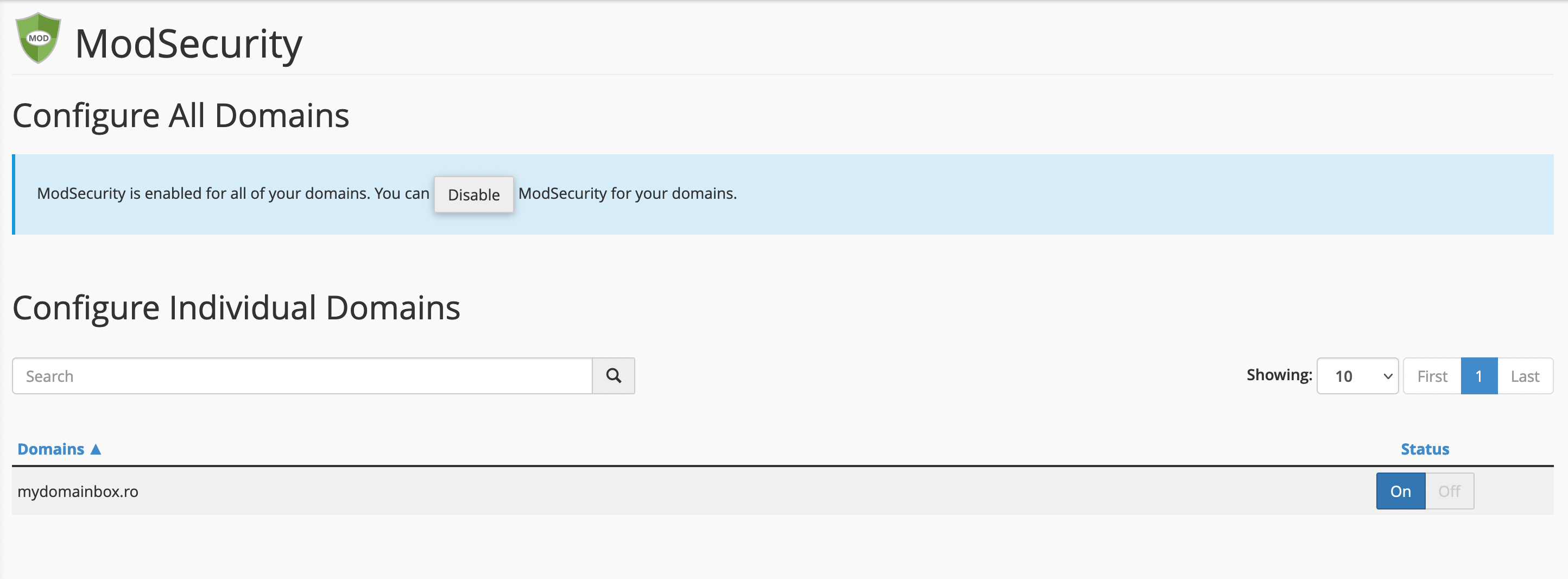Eroare WordPress Media Upload HTTP
Eroare WordPress Media Upload HTTP – Post-processing of the image failed likely because the server is busy or does not have enough resources.
In unele situatii in momentul in care incerci sa incarci o imagine in WordPress este posibil sa primesti o eroare similara cu cea de mai jos:
Post-processing of the image failed likely because the server is busy or does not have enough resources. Uploading a smaller image may help. Suggested maximum size is 2500 pixels.
In cazul in care primesti aceasta eroare in WordPress, poti incerca una din variantele de mai jos:
Metoda 1
Adauga codul de mai jos in fisierul functions.php aferent temei tale WordPress (wp-content/themes/avada/functions.php) – functioneaza in majoritatea situatiilor:
add_filter( 'wp_image_editors', 'change_graphic_lib' );
function change_graphic_lib($array) {
return array( 'WP_Image_Editor_GD', 'WP_Image_Editor_Imagick' );
}
Metoda 2
In unele situatii este posibil ca ModSecurity sa interpreteze procesul de upload ca pe o amenintare si sa blocheze procesul respectiv.
Pentru a va asigura ca aceasta este problema puteti dezactiva ModSecurity direct din cPanel:
1. Autentificare in cPanel.
2. Alege ModSecurity din sectiunea Security.
3. Alege domeniul dorit si dezactiveaza ModSecurity.
4. Asteapta sa apara popup-ul cu mesajul de dezactivare.
In unele situatii regula ModSecurity 930110 interpreteaza uploadul ca pe o amenintare. Aceasta regula se poate dezactiva direct din WHM sectiunea „ModSecurity™️ Tools” insa doar de catre furnizorul de web hosting sau atunci cand detii un server VPS cu acces in WHM.
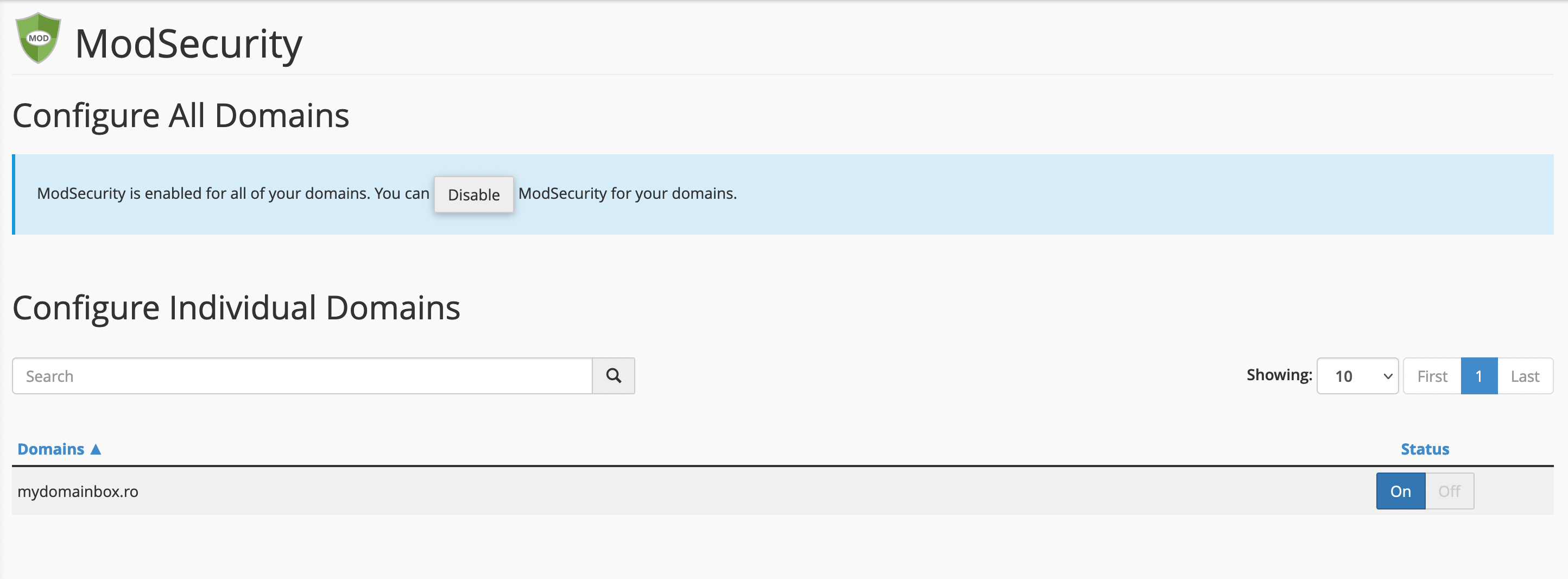
Metoda 3
Verificare PHP Memory Limit si marirea acestei valori.
Asigura-te ca PHP Memory Limit are valoarea declarata de cel putin 256M. Poti verifica valoarea declarata direct in cPanel la sectiunea MultiPHP INI Editor alegand domeniul dorit. Recomandam sa nu modificati acele valori aleatoriu fara sa consultati providerul de hosting in prealabil.
Metoda 4
Daca nu ai reusit sa remediezi eroarea „Post-processing of the image failed likely because the server is busy or does not have enough resources. Uploading a smaller image may help. Suggested maximum size is 2500 pixels.” parcurgand cele 3 metode exemplificate in acest articol, iti sugeram sa contactezi furnizorul de servicii de web hosting pentru a verifica error_log-urile de la nivel de server.